Datu dublējumkopijas ir svarīga aizsardzība pret datu zaudēšanas riskiem; tomēr tie nenozīmē tik daudz, ja nevarat tos izmantot, ja kādreiz ir noticis datu zudums. Slack piedāvā datus eksporta funkcija kas ļauj eksportēt un dublēt datus, piemēram, ziņojumu vēsturi. Lai gan daži dati, piemēram, privāto kanālu un tiešo ziņojumu saturs, publisko kanālu ziņojumu vēsture var būt svarīga, un pretējā gadījumā to, visticamāk, būtu grūtāk aizstāt.
Papildus darbvietas eksportēšanas funkcijai Slack ļauj arī importēt šos datus. Bez šīs otrās daļas šī funkcija būtu gandrīz bezjēdzīga. Viens no citiem iespējamiem datu eksportēšanas un importēšanas līdzekļu izmantošanas veidiem ir vienas darbvietas migrēšana uz citu, piemēram, uzņēmuma apvienošanas ietvaros. Lai gan vienu darbvietu var izvēlēties kā primāro, var būt kanāli ar noderīgiem datiem, kurus vēlaties apvienot jaunajā darbvietā.
Kā importēt Slack ziņojumu vēsturi pakalpojumā Slack
Lai varētu importēt Slack ziņojumu vēsturi, jums ir jāiet cauri darbvietai
iestatījumi. Lai tur nokļūtu, vispirms augšējā labajā stūrī jānoklikšķina uz darbvietas nosaukuma. Pēc tam nolaižamajā izvēlnē atlasiet “Iestatījumi un administrēšana”, tad “Darbvietas iestatījumi”, lai atvērtu darbvietas iestatījumus jaunā cilnē.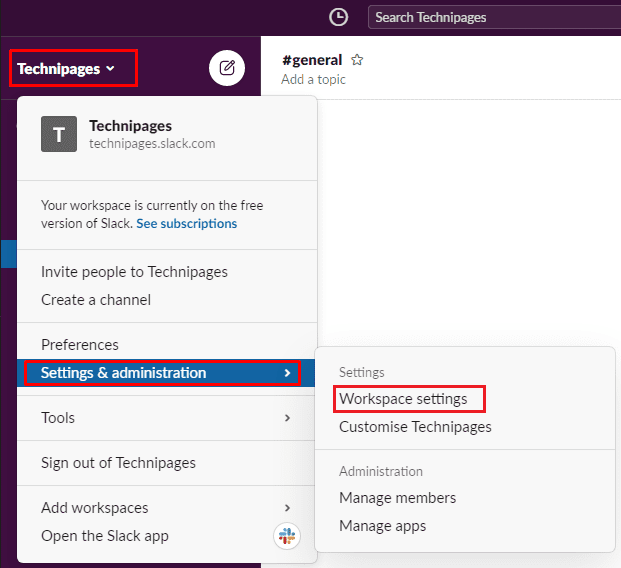
Kad esat nokļuvis darbvietas iestatījumos, noklikšķiniet uz pogas iestatījumu augšējā labajā stūrī ar nosaukumu “Importēt/eksportēt datus”.
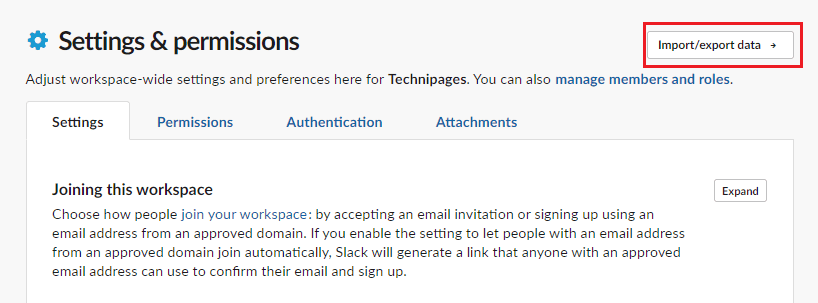
Noklusējuma cilnē “Importēt” noklikšķiniet uz “Importēt”, lai skatītu datus no Slack.
Padoms: Varat arī importēt datus no dažām citām līdzīgām lietotnēm, precīzas darbības atšķiras atkarībā no lietotnes, taču koncepcija ir tāda pati. Slack parasti sniedz arī noderīgu pamatinformāciju un ceļvežus, kā sekot procesam.
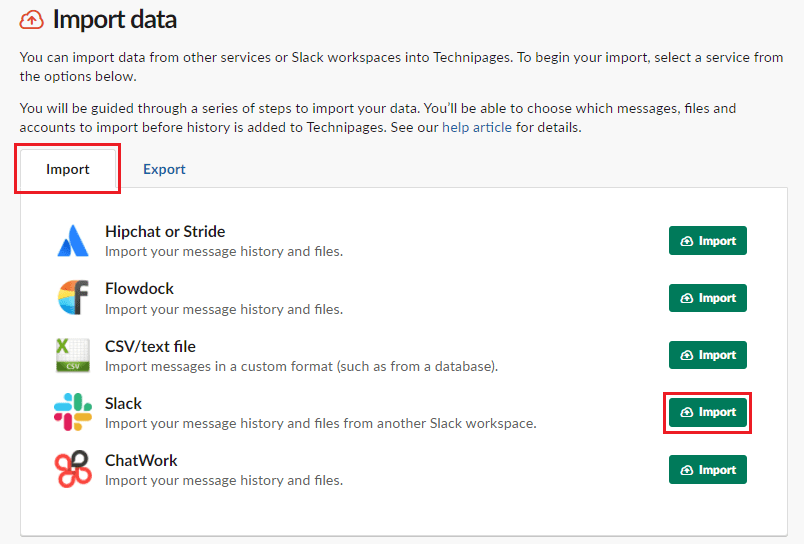
Slack piedāvā ceļvedi visā importēšanas procesā, kurā ir izskaidroti visi termini un opcijas, kas patiešām var palīdzēt. Lai to atvērtu, noklikšķiniet uz “Pārskatīšanas rokasgrāmata”. Noklikšķiniet uz tālāk, lai turpinātu eksporta augšupielādes procesu. Šeit varat izvēlēties norādīt lejupielādes saiti Slack eksportam vai arī varat augšupielādēt failu manuāli.
Kad augšupielāde ir pabeigta, jums ir jākonfigurē, ko darīt ar lietotājiem. Varat veikt dažādas izvēles galvenajām “lietotāju ar atbilstošām e-pasta adresēm” grupām, “aktīvie lietotāji bez atbilstošas e-pasta adreses” un “deaktivizēti lietotāji bez atbilstošas e-pasta adreses”. adrese.
Tālāk jums jāizvēlas kanālu importēšanas veids. Varat izvēlēties, kas notiek ar publiskajiem kanāliem ar atbilstošu galamērķa publisko kanālu, kas notiek publiskie kanāli, kuriem nav atbilstoša galamērķa kanāla, un kas notiek ar arhivētiem kanāliem bez atbilstības kanāliem.
Visbeidzot pārskatiet izvēlētos iestatījumus un noklikšķiniet uz “Importēt”, ja esat ar tiem apmierināts. Pēc tam jūs redzēsit progresa joslu, kas parāda importēšanas procesa stāvokli. Kad importēšana būs pabeigta, jūs saņemsit apstiprinājuma e-pasta ziņojumu.
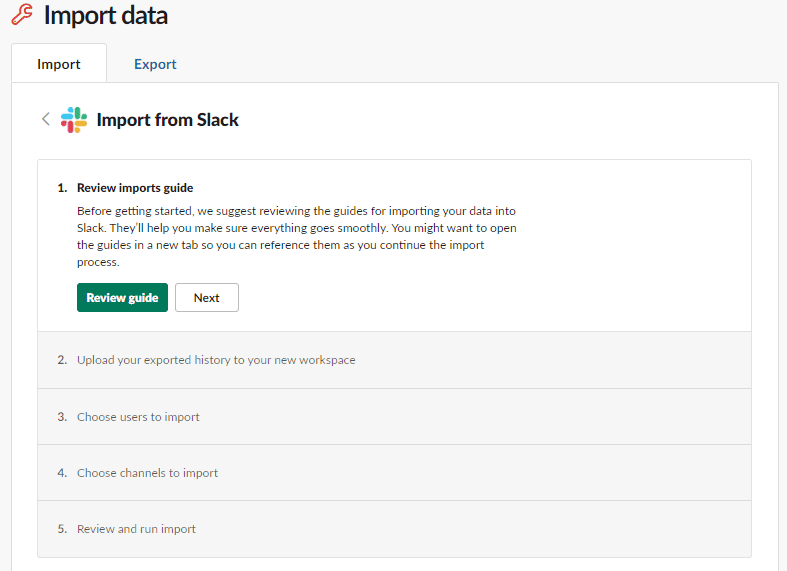
Ja jums kādreiz būs jāatjauno no dublējuma vai jāapvieno ar citu darbvietu, varat importēt savus eksportētos datus. Veicot šajā rokasgrāmatā norādītās darbības, varat importēt iepriekš eksportētos datus savā darbvietā.